みなさんFacebookは使ってますか?
「使ってるよ!」という人の中には、「文字入力が面倒であまり自分からは投稿してない」なんて人はいませんか?
そんな人でも、手間を掛けずに温かみのあるアメコミ風のイラストでメッセージを投稿できますよ。
それを可能にするアプリが「Bitstrips」!
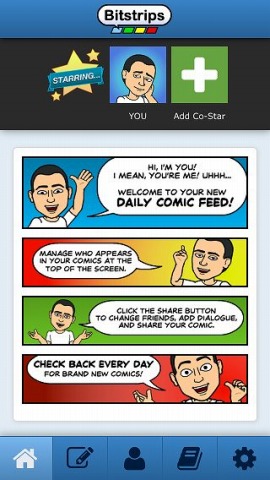
まずはFacebookログインして自分のアバターを作ろう!
面倒だけど最初だけはFacebookアカウントでログインし認証が必要です。近日中にFacebookアカウント以外でのログインにも対応予定みたいですね。
まずは「Face Shape」輪郭を選びます。自分の顔に似たものを作ったほうが面白くなります。
選択したら、画面を横にスワイプして次の設定項目を表示します。
続いて「Skin Tone」で肌の色を選択します。
色黒な人は、やや大げさなぐらいな色を指定すると、個性が出て面白いと思います。
「Hair Color」で髪の毛の色を指定。これも大げさなぐらいな色の方が面白そうです。
「Hair Length」で髪の毛の長さを選択しよう。髪型はこの後選択するから長さだけ考えて選択してね。
ちなみに「Long」のデフォルトだと、昔の武田鉄矢っぽい。
自分そっくりのアバターを作る事を推奨しますが、遊びで髪の長さを「Special」にしてみて、モヒカンにしてみました。
「Jaw」では、顎の形を指定します。
太ってる人は、ふっくらした感じのを選ぶと似てくると思います。
その他のパーツも同じ要領で選んで、自分そっくりの顔にして下さい。
ヒゲの種類がかなり豊富に用意されている。
適当に選択してみたら、スクリューパイルドライバーをかけてきそうな人みたいになってしまった。
メガネもあります。
知的な「ザンギ◯フ」っぽくなったでしょ。
身長の高さを指定します。
「ザンギ◯フ」っぽいから高めにしておこう。
体格は、もちろん筋肉質な感じにしてみたよ
服装の選択も終わったらアバター作成完了!
面倒そうに感じるかもしれないけど、実際にはサクサクと編集できるから大変じゃないですよ。
なんだか「おにぎりが欲しいんだな」って感じの服装だな。
アバターは後からいつでも編集できるので、まずは気軽に作ってみて下さい。
友達を探そう
自分のアバターが作り終わったら、「Bitstrips」を使っている友達を探そう。
「Add Co-Star」から友達を探してみよう。
上段の「FRIEDNDS WITH AVATARS」にはBitstripsでアバターが作られている友達が表示される。
ただし第三者がその人のアバターを作った場合にも、ここに表示されるっぽい。
対して下段は、まだアバターが作られていない人です。
アバターが作られていない人の、アバターを代わりに作ってしまうことも可能です。
他の人が自分のアバターを作っていた場合には「◯◯さんが、あなたのアバターをデザインしてくれたよ」といったメッセージが表示されて、採用するかどうかを選択する感じになります。
仲の良い友達の分は作ってもいいけど、そうじゃないと気まずいかも。
Bitstripsの真髄!イラストを投稿してみよう
これまでの説明は、「Bitstrips」を最初に使い始めるときの準備でしたが、メインの機能であるイラスト投稿を見てみたいと思います。
ノートと鉛筆のマークを押してみましょう。
「Status Comic」は、自分1人の状態をマンガで表現する時に選択。
「Friend Comic」は、自分と友達など2人が登場するマンガを作る時に選択。(友達同士も可)
「Greeting Card」では、友達の誕生日のお祝いなどに使える場面が用意されています。
今回は「Friend Comic」を選んでみます。
まず場面の状況を選択して下さい。
英語なのでわからないところがあるかもしれませんが、イラストがメインなのであまり深く考えないでも良いかなと思います。
選択した状況でのマンガが、自分と友達のアバター入りでいくつも用意されています。
ちょっと下品なシーンもあったりするのが面白い。
今の状況を表すコマが見つかったら「SHARE」で選択します。
選択後は、そのまま投稿も可能ですが、編集していじることもできるので今回は編集してみます。
右上の緑の「ペンと紙」のマークを選択します。
なんと表情を自由に変えられるんです!これで場面をリアルに再現できますね。
吹き出しを追加して、任意のセリフを入力可能。日本語でも入力できます。
編集が終わったらあとは投稿するだけ。
最初から英語で入っているメッセージも自分な好きなメッセージ変更できます。
 Facebookにも投稿を許可していると、Facebook上でこんな感じで投稿されます。
Facebookにも投稿を許可していると、Facebook上でこんな感じで投稿されます。
名前が日本語表示だと、この時に名前が非表示にされてしまうっぽいですね。
アバターが本人そっくりだと、かなり注目されることまちがいなしですね。
用意されているシーンもかなりの数があるので、いろいろと遊べそうだ。
Facebookで文章を書くのが疲れたり、インパクトあるメッセージを残したい人は使ってみてください。
■このアプリのオススメポイント
・イラストのテイストがユニークなので、美少年や美少女といった美化されすぎたアバターになりにくいのがイイ
・そっくりなアバターが作れれば、わざわざイラストを書き下ろしたようにも見えてインパクト大!
・手間をかけずに、手が込んでる風の投稿があっという間に出来る。
■このアプリの残念なところ
・英語版しか無いので場面の選択が困る。
・まだ日本で使っている友だちが少ないから「Friend Comic」で遊びにくい
■このアプリを使ってみた感想まとめ
用意されたパーツを選択するだけで簡単にアバターが作れて面白い。その後の投稿をより面白くするためにも、アバターは本人そっくりなのが作れるともっと面白くなると思う。
用意されたものを選択するだけなのに、すごく手の込んだメッセージに見えるから素敵。
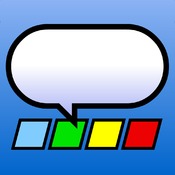

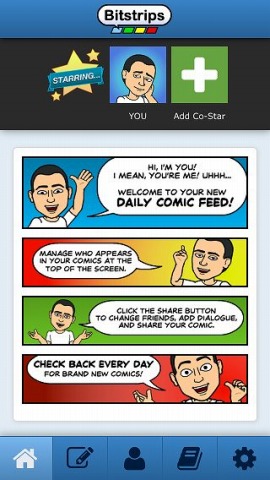
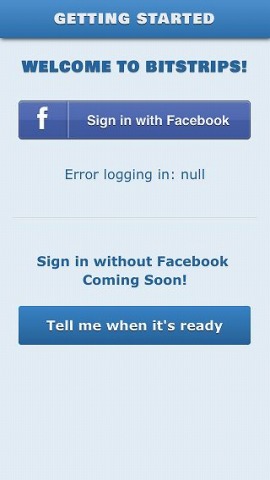
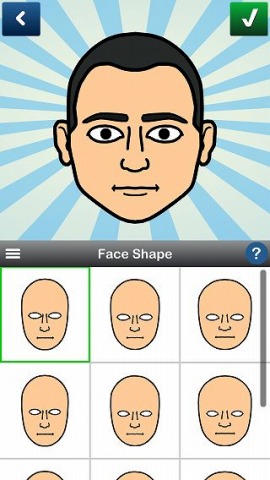
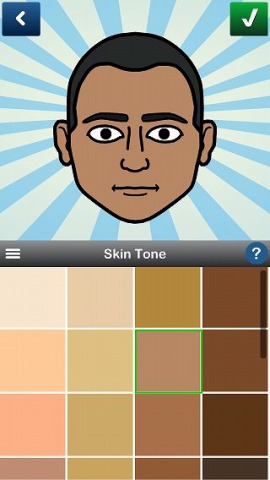
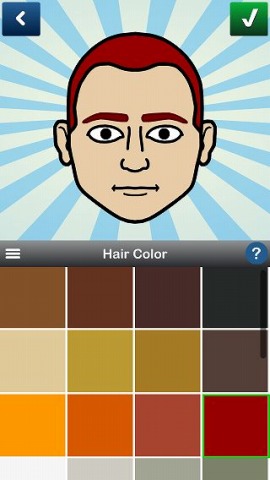
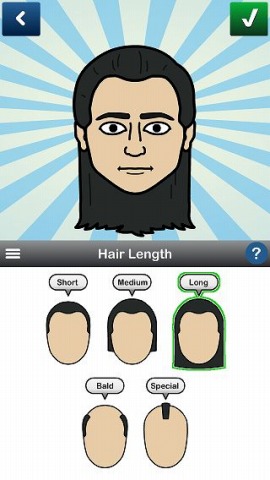
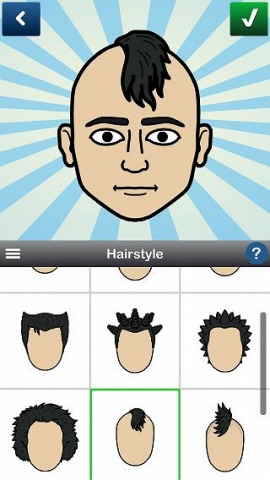
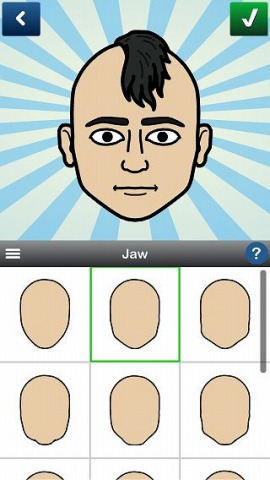
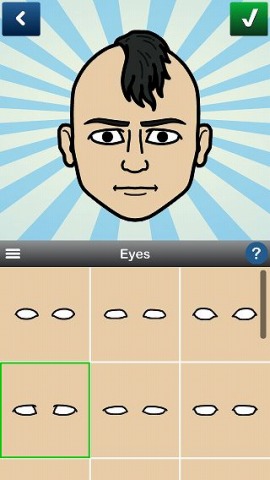
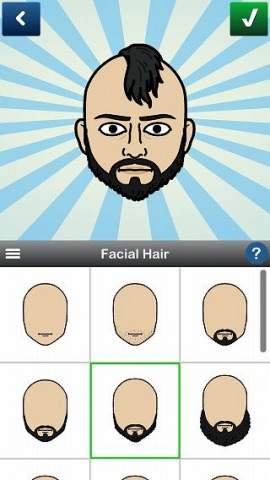
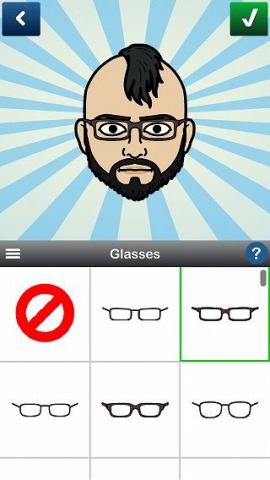
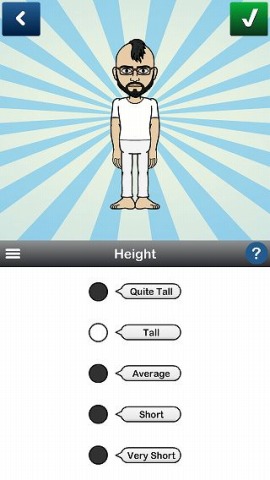
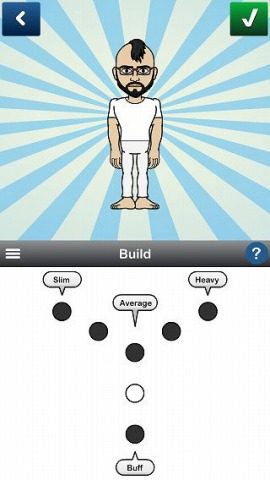
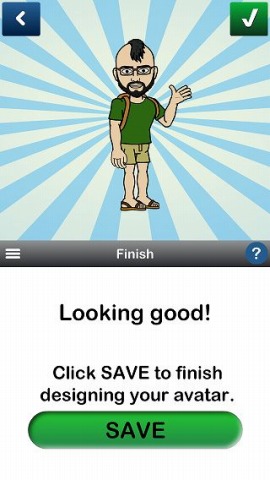
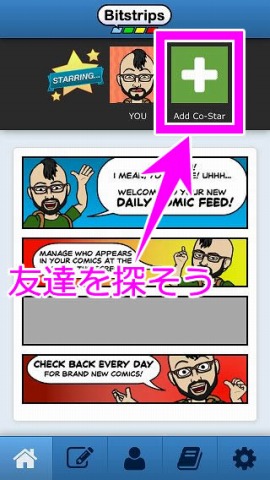
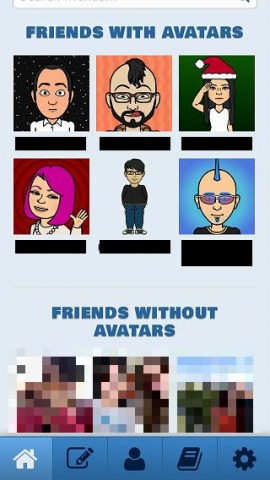
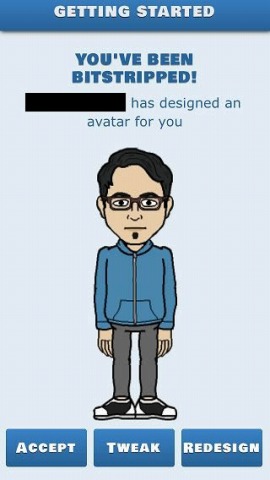
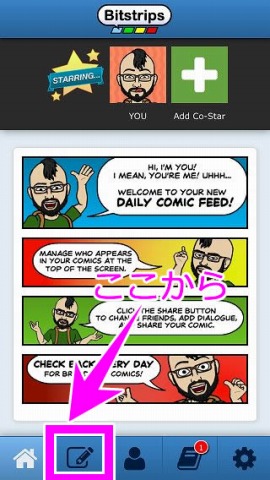
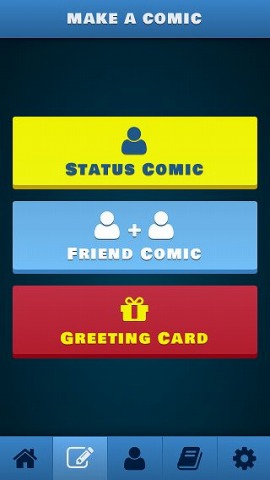
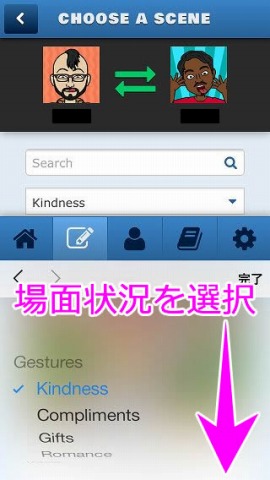
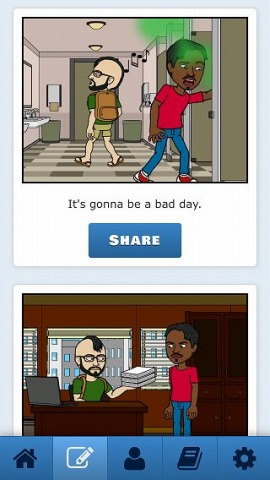
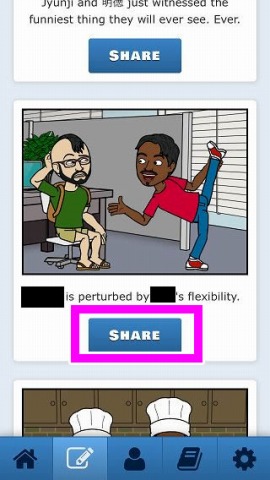
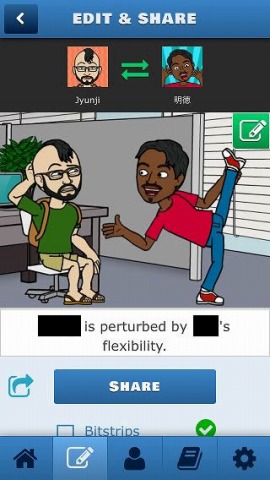
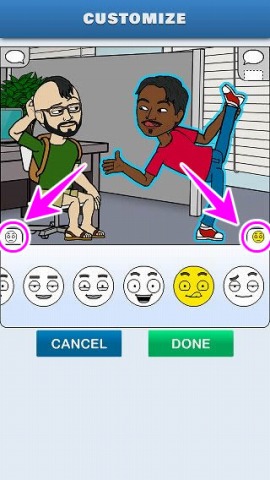
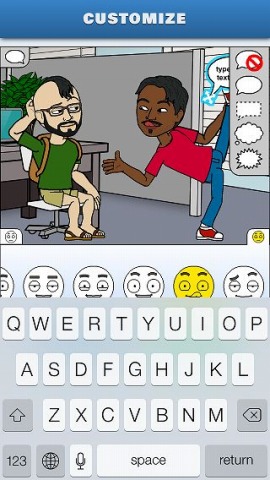
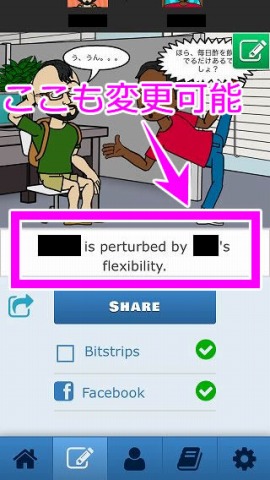
 Facebookにも投稿を許可していると、Facebook上でこんな感じで投稿されます。
Facebookにも投稿を許可していると、Facebook上でこんな感じで投稿されます。

































